|
|
|
Как да свалям торенти от Zamunda.NET?
| Information for the tutorial |
| Rating |
no votes for this tutorial
|
| Voted |
no users voted for this tutorial
|
Tutorial's steps |
14
|
| Level of difficulty |
absolute beginner |
| Creation Date |
14/04/2009 05:04 |
| Visits |
385 |
Step 1 Отворете вашият интернет браузър и заредете официалната страницата на сайта на торенти Замунда - www.Zamunda.net.
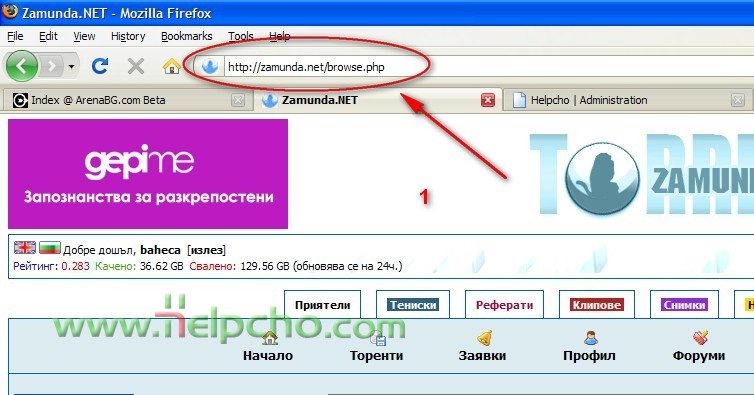
Step 2 За да можем да теглим торенти е необходимо да имаме потребителско има и парола и да влезем в системата, за това отиваме и кликаме върхо Login(Вход).
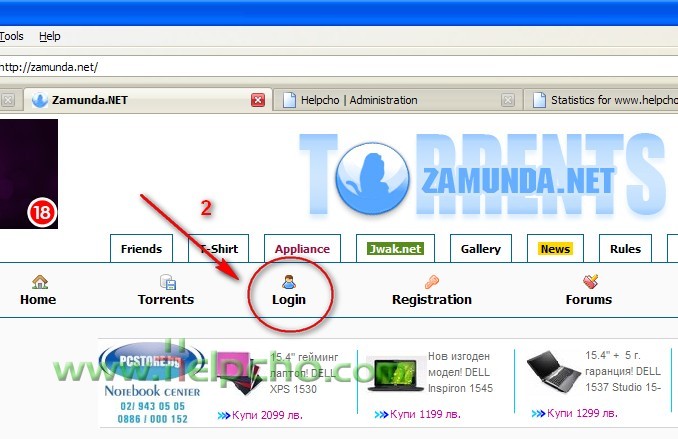
Step 3 Срещу UserName въвеждаме нашето поребителско име а срещу Password Въвеждаме нашата парола. Когато сме готови натискаме Login(вход) за да влезем в сайта и да имаме възможност да теглим торент файлове.
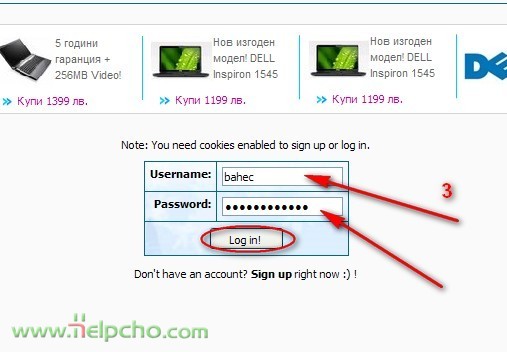
Step 4 След като вече сме влезли в сайта на нашия екран е неговата начална страница. За да можем да теглим торент файлове ние избираме и отиваме в частта "Торенти"
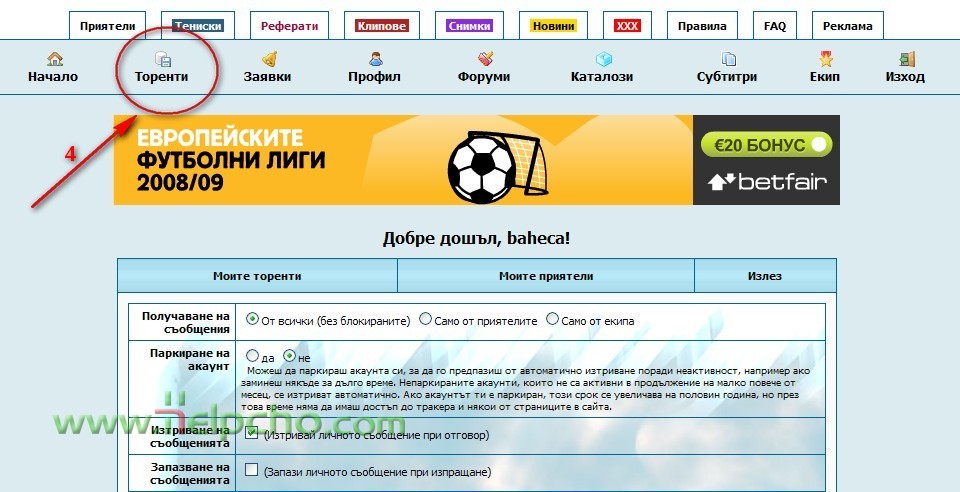
Step 5 Тук в началото е изведена класацията на Топ 10 най-теглени торенти в сайта. За да изтеглимторент е нужно просто да кликнем върху неговото име. Нека за сега изберем торент, който се намира в Топ 10 класацията.
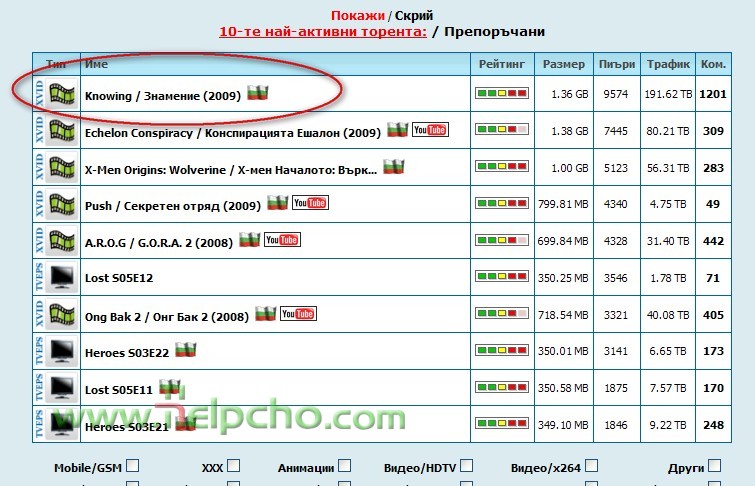
Step 6 Отваря се страницата на избрания от вас торент в който може да видите официаалният постер на филма, играта или програмата която се избрали. В нашият случай това е филм. Може да видите допълнителна информация за него като език, година на издаване, държава и т.н. За да свалим файта на нашия торент е необходимо на кликнем върху него срещу Download(свали).
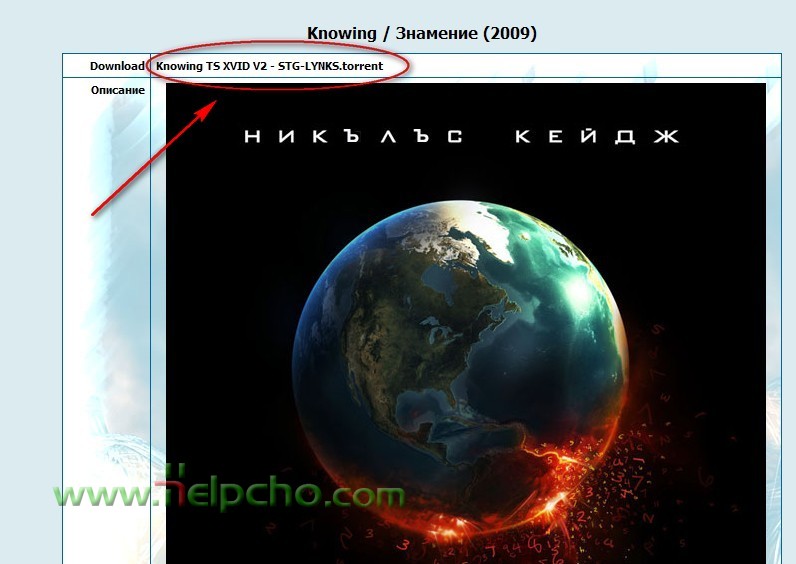
Step 7 Ние ползваме браузъра Mozilla и на нашия екран се появява прозорец който ни позволява да изберем къде да запаметим файла(при другите бразузъри е аналогично, за да видите подробно за всеки един от тях разгледайте другите наши уроци в частта "Интернет"). Избирате "Save file"и избирате OK. По подразбиране файла са сваля на вашия десктоп.
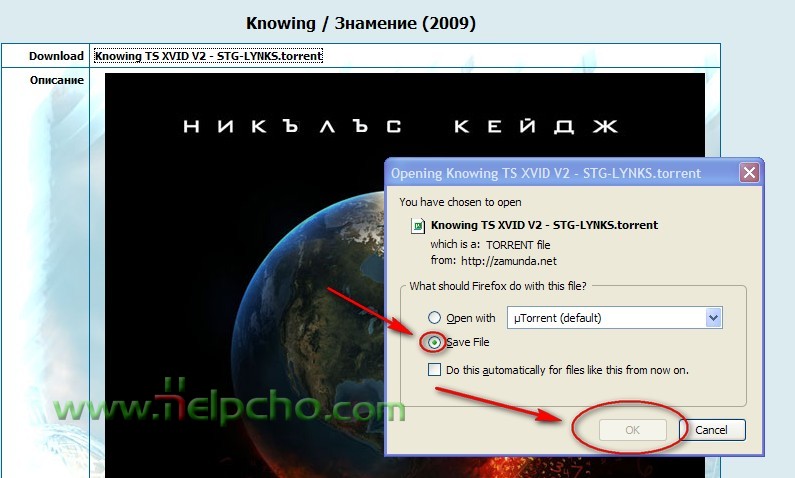
Step 8 Вашия торент файл е свален и запаметен на вашия работен плот. За да го отворите е необходимо да имате инсталираната торент програма. Ако искате да знаете как да инсталирате вижте уроците в частта "Интернет"->"Споделяне на файлове".
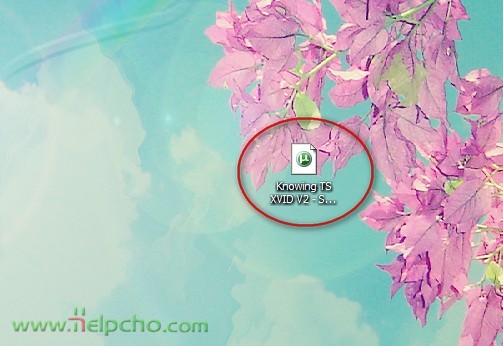
|
| Comment |
User |
Date |
No comments to this tutorial.
|
| Leave your comment |
You can leave a comment only if you are a registered user
Registration
|
|
|
|